在Excel中锁定表头的简单步骤如何提升数据管理效率?
1195
2022-10-15

在Excel表格中如何输入身份证号码?
步骤
1、新建一个excel表,我们在其中一个单元各种输入身份证号码。
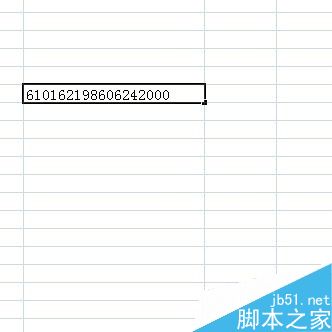 2、输入完毕,按回车键,这是发现输入的数字变成了6.10162E+17?,这是因为其实在Excel表格里面,输入数字超过了12位数值,Excel则会自动转换为科学记数格式,输入如果超出了15位数值,Excel则会自动将15位以后的数值转换为“0”。
2、输入完毕,按回车键,这是发现输入的数字变成了6.10162E+17?,这是因为其实在Excel表格里面,输入数字超过了12位数值,Excel则会自动转换为科学记数格式,输入如果超出了15位数值,Excel则会自动将15位以后的数值转换为“0”。
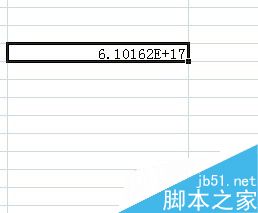 3、别担心,我们现在就来还原输入的身份证号码。先将输入法切换到“英文状态”,然后选中有身份证号码的单元格,在数字的最前头输入一个双引号“,此时Excel中就可以完全的显示身份证号了。
3、别担心,我们现在就来还原输入的身份证号码。先将输入法切换到“英文状态”,然后选中有身份证号码的单元格,在数字的最前头输入一个双引号“,此时Excel中就可以完全的显示身份证号了。
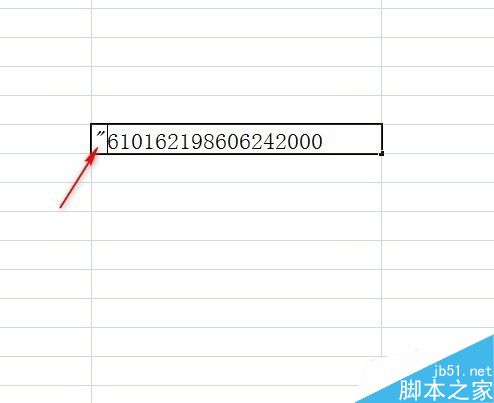 4、当然还可以选中有身份证号码的单元格,在数字的最前头输入一个单引号',然后按回车键,此时Excel中就可以完全的显示身份证号了。
4、当然还可以选中有身份证号码的单元格,在数字的最前头输入一个单引号',然后按回车键,此时Excel中就可以完全的显示身份证号了。
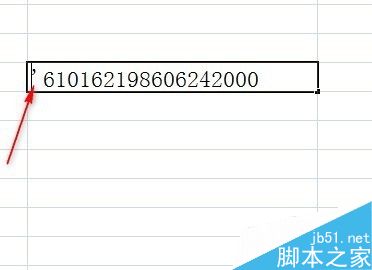
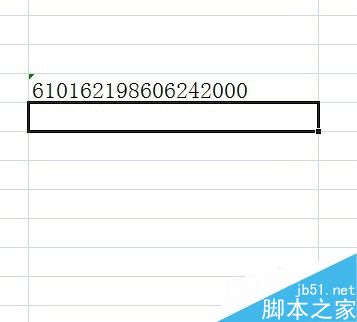
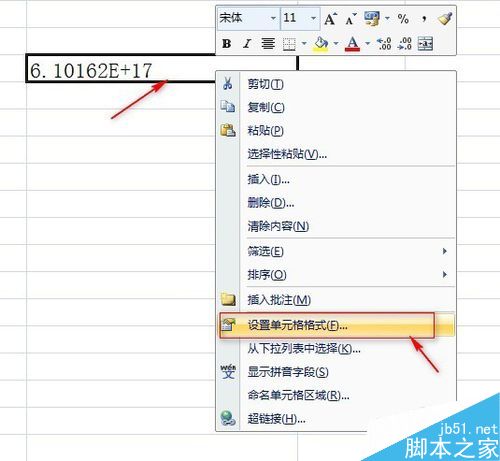 6、在弹出的“单元格格式”属性框中,的“数字”里面“分类”的下面选择“文本”然后确定。
6、在弹出的“单元格格式”属性框中,的“数字”里面“分类”的下面选择“文本”然后确定。
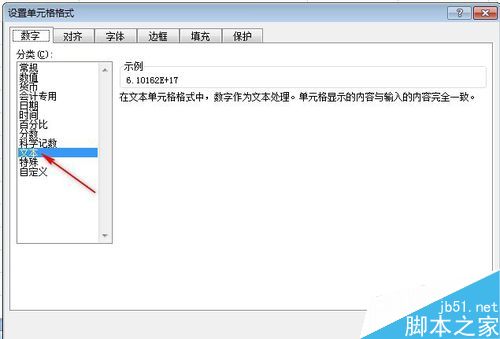 7、完成之后单元格里的内容还是没有发生变化,这是一定要选中此单元格,按住鼠标左键,双击。然后奇迹出现了。
7、完成之后单元格里的内容还是没有发生变化,这是一定要选中此单元格,按住鼠标左键,双击。然后奇迹出现了。
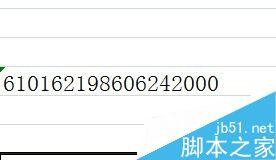
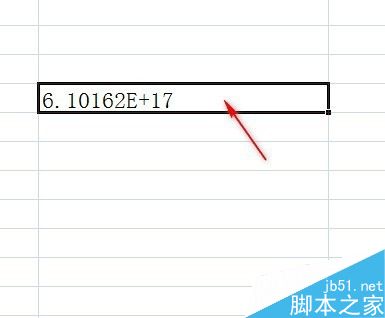 以上就是在Excel表格中如何输入身份证号码方法介绍,操作很简单的,大家学会了吗?希望这篇文章能对大家有所帮助!
以上就是在Excel表格中如何输入身份证号码方法介绍,操作很简单的,大家学会了吗?希望这篇文章能对大家有所帮助!
版权声明:本文内容由网络用户投稿,版权归原作者所有,本站不拥有其著作权,亦不承担相应法律责任。如果您发现本站中有涉嫌抄袭或描述失实的内容,请联系我们jiasou666@gmail.com 处理,核实后本网站将在24小时内删除侵权内容。